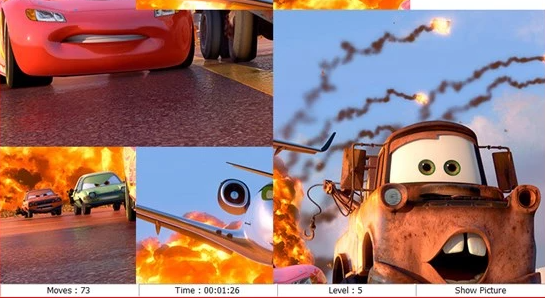Cara Cepat Menggabungkan Banyak File Word Menjadi Satu File – Ketika sedang bekerja, Anda mungkin pernah harus membuka lebih dari satu dokumen Microsoft Word secara terpisah. Cara seperti ini tentunya menggangu bila layar komputer dipenuhi dengan jendela (window) dokumen yang terbuka, terlebih lagi bila ada aplikasi lain yang saat itu juga dibuka atau dijalankan. Anda akan sedikit merasa repot berpindah antar jendela dokumen atau aplikasi yang terbuka untuk mengaktifkan saat diperlukan.
Di sisi lain, Anda mungkin kesulitan untuk menggabungkan beberapa dokumen Microsoft Word menjadi satu bila stiap dokumen memiliki ukuran file besar. Menggabungkan lebih dari satu dokumen Word menjadi satu dokumen dengan cara menyalin dan menempelkan (copy & paste) bisa memakan waktu lama dan ini bisa membosankan. Microsoft Word sebenarnya memiliki fitur yang memudahkan Anda menggabungkan beberapa dokumen menjadi satu.
Jalankan aplikasi Microsoft Word dan buka dokumen pertama dimana dokumen berikutnya akan digabungkan atau ditambahkan. Tempatkan kursor di akhir dokumen pertama atau di posisi tertentu dimana dokumen berikutnya akan mulai digabungkan.
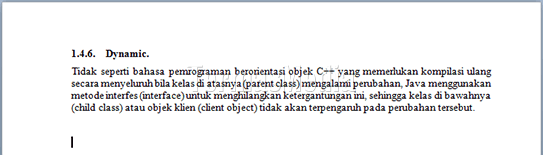
Bila Anda ingin menggabungkan dokumen berikutnya di halaman baru dari dokumen yang pertama, klik tombol Page Break yang ada di tab Insert.
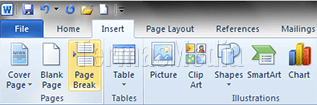
- Cara Mengubah Warna Background Dokumen Microsoft Word
- Apa Sih Bedanya Google Docs Dan Microsoft Word?
- Cara Mengganti Nama (Rename) Banyak File Sekaligus Di Windows
Untuk mulai menggabungkan dokumen berikutnya, pastikan Anda masih berada di tab Insert. Di area sebelah kanan, di kelompok Text, klik segitiga kecil dari tombol Object dan kemudian klik (pilih) Text from File…

Di kotak dialog Insert File yang muncul, pilih dokumen Word yang akan digabungkan ke dokumen pertama dan kemudian klik tombol Insert.
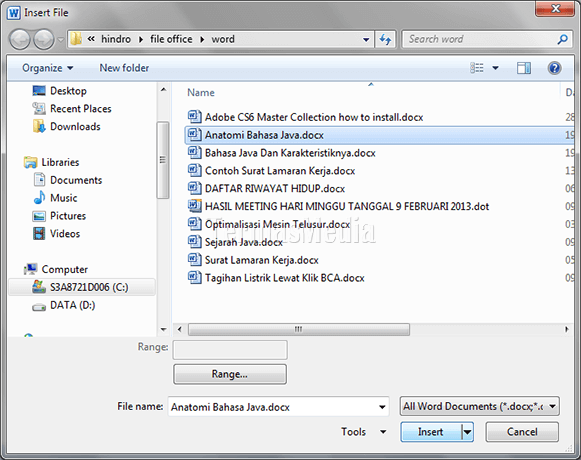
Dokumen berikutnya (dokumen kedua) sekarang telah digabungkan ke dokumen pertama. Apabila masih ingin menggabungkan dokumen-dokumen Microsoft Word yang lain, Anda dapat mengulangi langkah-langkah di atas.

termasmedia.com
Info ruanglab lainnya:
- Cara Mudah Membuat Kolom Tanda Tangan Di Word
- Fungsi Shortcut Keyboard Microsoft Word
- Menyisipkan Kode Program (Source Code) Ke Dokumen Microsoft Word
- Begini Cara Agar Font Word Tidak Berubah di Komputer Lain